6 Metrik Kinerja Utama untuk Dipantau di Server Linux - Bagian 1
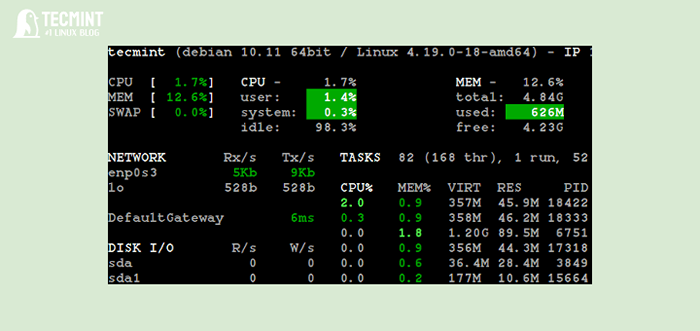
- 2337
- 53
- Hector Kuhic
Seri 4-bagian ini akan menjelaskan enam metrik kinerja utama untuk dipantau di server Linux. Pada akhir seri ini, Anda akan memahami faktor -faktor apa dalam sistem Linux yang perlu Anda perhatikan yang berkontribusi pada kinerja sistem secara keseluruhan dan juga kepentingan relatif mereka.
Apakah server linux Anda lambat atau aplikasi yang dihosting di atasnya menunjukkan perilaku tak terduga atau tanda -tanda kinerja lamban? Banyak faktor di server Linux mempengaruhi kinerja keseluruhannya atau kinerja aplikasi yang dihosting di atasnya.
Tetapi ada beberapa metrik utama yang perlu Anda lacak yang dapat memengaruhi hal -hal paling kritis seperti waktu respons atau waktu eksekusi proses, throughput - jumlah total pekerjaan yang dapat dilakukan server dalam waktu tertentu, dan banyak lagi.
Mari kita lihat dua metrik kinerja utama pertama di bagian pertama dari seri ini.
Daftar isi
1- 1. Pemanfaatan CPU Linux
- Lirik - Alat Pemantauan Linux
- Top - Monitor Proses Linux
- HTOP - Penampil Proses Linux
- Pantau pemanfaatan inti CPU Linux
- 2. Monitor Linux System CPU Load
- Penyebab penggunaan CPU tinggi atau beban CPU
- Efek penggunaan CPU tinggi atau beban CPU
- Meminimalkan penggunaan CPU tinggi dan kelebihan CPU
1. Pemanfaatan CPU Linux
Menjadi otak sistem, berfungsi dengan baik CPU adalah bagian penting dari server Linux Anda atau komputer mana pun. Karena itu CPU Penggunaan adalah salah satu aspek penting untuk dilacak di server Linux, yang digunakan untuk mengukur kinerja sistem dalam hal throughput.
Ada beberapa alat antarmuka pengguna berbasis baris dan grafis untuk pemantauan CPU Penggunaan pada sistem Linux seperti atas, melirik (favorit saya), htop, dan banyak lagi.
Lirik - Alat Pemantauan Linux
Pandangan sekilas adalah utilitas pemantauan real-time sumber terbuka yang memantau beberapa aspek dari sistem Linux Anda seperti CPU, memori, disk, dan penggunaan jaringan.
Untuk memasang pandang Pada distribusi Linux Anda, jalankan:
$ sudo apt install glance [on Debian, Ubuntu dan Mint] $ sudo yum menginstal pandangan [aktif Rhel/centos/fedora Dan Rocky/Almalinux] $ sudo emerge -se -process/glance [on Gentoo Linux] $ sudo apk menambah pandangan [aktif Alpine Linux] $ sudo pacman -s melirik [on Arch Linux] $ sudo zypper install glance [on OpenSuse]
Berikut ini adalah tangkapan layar dari bagian dari pandang alat pemantauan pada a Debian Linux server yang menunjukkan statistik pemanfaatan CPU.
# melirik
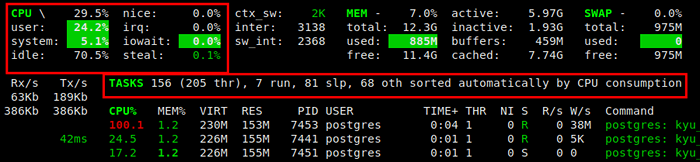 Lirik - Alat Pemantauan Linux
Lirik - Alat Pemantauan Linux Di sini penggunaan CPU keseluruhan adalah 29.5 persen, dan lebih banyak waktu CPU digunakan oleh proses atau aplikasi ruang pengguna. Ini menunjukkan jumlah total tugas (156), jumlah tugas yang berjalan (7), jumlah tugas dalam mode tidur (81), dan lainnya. Ini juga menunjukkan daftar proses berdasarkan konsumsi CPU secara default.
Top - Monitor Proses Linux
Perintah teratas memberikan tampilan real-time yang dinamis dari semua proses berjalan dalam sistem Linux bersama dengan CPU dan pemanfaatan memori.
# atas
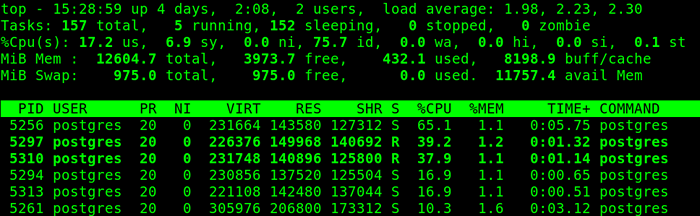 Top - Tampilkan proses berjalan Linux
Top - Tampilkan proses berjalan Linux HTOP - Penampil Proses Linux
HTOP adalah penampil proses sistem Linux interaktif dan manajer proses yang menunjukkan informasi tentang semua proses berjalan oleh CPU dan penggunaan memori pada suatu sistem.
Untuk memasang htop Pada distribusi Linux Anda, jalankan:
$ sudo apt instal htop [on Debian, Ubuntu dan Mint] $ sudo yum menginstal htop [on Rhel/centos/fedora Dan Rocky/Almalinux] $ sudo emerge -se -process/htop [on Gentoo Linux] $ sudo apk tambahkan htop [on Alpine Linux] $ sudo pacman -s htop [on Arch Linux] $ sudo zypper menginstal htop [on OpenSuse]
Berikut ini adalah tangkapan layar dari a htop Alat Pemantauan, yang menunjukkan daftar proses berjalan berdasarkan penggunaan CPU.
# htop
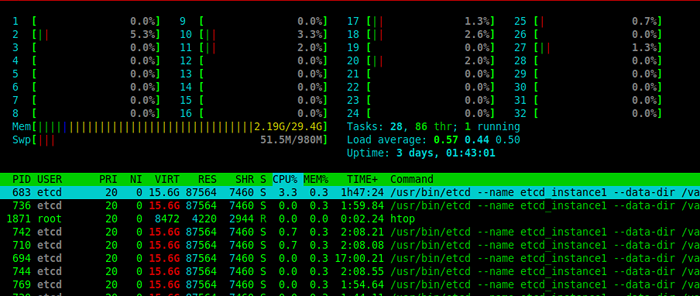 HTOP - Penampil Proses Linux
HTOP - Penampil Proses Linux Berdasarkan angka yang telah Anda lihat di tangkapan layar sebelumnya, CPU Metrik penggunaan dibagi menjadi tiga kategori utama atau negara bagian:
- pengguna - menunjukkan persentase waktu CPU yang digunakan oleh proses ruang pengguna.
- sistem - menunjukkan persentase waktu CPU yang digunakan oleh kernel.
- menganggur - menunjukkan persentase waktu CPU yang tidak aktif digunakan.
Selain itu, ada juga sub-negara CPU berikut:
- Bagus - adalah subset dari keadaan pengguna yang menunjukkan persentase waktu CPU yang ditempati oleh proses tingkat pengguna dengan nilai bagus positif (prioritas penjadwalan yang lebih rendah daripada proses lain).
- irq atau Hai - menunjukkan persentase waktu CPU yang dihabiskan untuk melayani perangkat keras interupsi.
- softirq atau si - Menunjukkan persentase waktu CPU yang dihabiskan untuk melayani perangkat lunak interupsi.
- Iowait atau wa - Subset dari keadaan idle yang menunjukkan persentase waktu CPU yang dihabiskan untuk menunggu operasi I/O seperti membaca dan menulis ke atau dari disk.
- mencuri - Menunjukkan persentase waktu CPU yang diambil oleh CPU virtual dalam hypervisor untuk tanpa sadar menunggu CPU fisik untuk waktu pemrosesan.
Pantau pemanfaatan inti CPU Linux
Jika server Anda memiliki lebih dari satu prosesor (kadang-kadang disebut sistem multi-core), Anda juga dapat memantau pemanfaatan setiap inti. Di dalam pandang, cukup tekan 1 untuk memiliki tampilan seperti yang ditampilkan di tangkapan layar berikutnya.
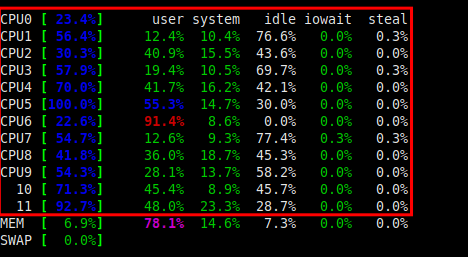 Pandangan sekilas - Monitor pemanfaatan inti CPU
Pandangan sekilas - Monitor pemanfaatan inti CPU Anda juga dapat menjalankan perintah berikut untuk menemukan jumlah total prosesor di server Anda:
# Cat /proc /cpuinfo | prosesor grep ^
Untuk menemukan proses menjalankan atas dengan penggunaan CPU, jalankan perintah PS berikut:
# ps -eo pid, ppid, cmd,%mem,%cpu --sort = -%cpu | kepala
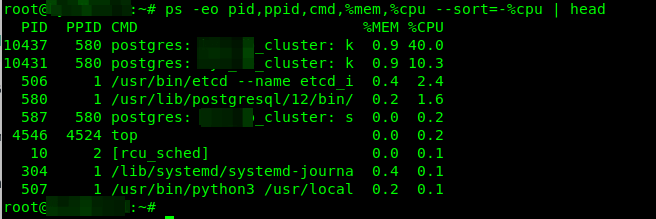 Temukan Proses Running Top dengan Penggunaan CPU
Temukan Proses Running Top dengan Penggunaan CPU Anda mungkin juga suka:
- CPUSTAT - Memantau pemanfaatan CPU dengan menjalankan proses di Linux
- Cara Membunuh Proses Linux Menggunakan Kill, Pkill dan Killall
- Cara Membatasi Penggunaan Proses Waktu dan Memori di Linux
- 9 Perintah yang berguna untuk mendapatkan informasi CPU di Linux
2. Monitor Linux System CPU Load
Itu CPU Beban adalah jumlah proses/utas yang menggunakan atau ingin menggunakan waktu CPU. Di Linux, bukan hanya tentang tugas yang dapat dijalankan (tidak diblokir oleh apa pun, siap untuk berjalan di CPU atau menunggu dalam antrian lari) tetapi juga tugas dalam keadaan tidur yang tidak terputus, misalnya, suatu proses menunggu operasi I/O OPER untuk menyelesaikan atau hal lain.
Ini tidak sama dengan penggunaan CPU yang telah kami bahas di atas. Rata -rata beban adalah beban sistem rata -rata selama beberapa waktu, biasanya satu, lima, dan lima belas menit di Linux. Sistem Anda idle jika rata -rata beban 0.0.
Jika Anda memiliki server multi-core dengan 12 core dan rata-rata beban 8.32 Seperti yang ditunjukkan pada tangkapan layar berikut, itu berarti CPU bekerja di bawah kapasitas dan dapat mengambil lebih banyak beban. Jika rata -rata beban adalah 12, itu menyiratkan kapasitas penuh.
# melirik
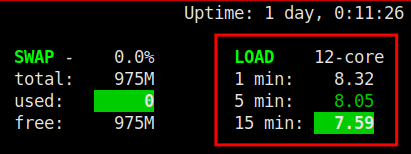 Periksa Linux Load Average
Periksa Linux Load Average Di sisi lain, rata -rata beban yang lebih besar dari jumlah total inti CPU menunjukkan bahwa proses antrian - beban meningkat. Tangkapan layar berikut menunjukkan sistem yang tidak sehat, kelebihan beban.
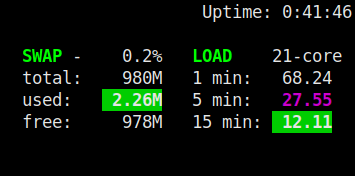 Pantau rata -rata beban Linux
Pantau rata -rata beban Linux Ingatlah bahwa jika rata-rata 1 menit lebih tinggi dari rata-rata 5- atau 15 menit, seperti kasus dalam contoh sebelumnya (68.24, 27.55, 12.11), maka itu adalah indikator bahwa beban CPU sedang menembak. Tetapi jika rata-rata 1 menit lebih rendah dari rata-rata 5 atau 15 menit, maka beban turun.
Anda juga dapat menggunakan uptime atau perintah w Untuk melihat rata -rata beban. Dalam contoh ini, beban meningkat.
# uptime atau # w
 Lihat Linux Load Average
Lihat Linux Load Average Penyebab penggunaan CPU tinggi atau beban CPU
Beberapa penyebab paling umum dari CPU tinggi atau sangat tinggi termasuk menjalankan beberapa aplikasi/layanan intensif CPU di server yang sama (dengan spesifikasi sumber daya rendah), dan malware yang dirancang untuk mereplikasi diri mereka berulang-ulang untuk menghabiskan sumber daya sistem. Aplikasi streaming dan game juga dapat menyebabkan penggunaan CPU yang sangat tinggi dan beban CPU saat lalu lintas tinggi.
Di samping itu, Dos atau Ddos Serangan dapat memicu jumlah koneksi dan permintaan yang sangat tinggi untuk aplikasi yang dihosting yang membutuhkan perhitungan kompleks tambahan oleh CPU. Bug atau kode yang tidak dioptimalkan dalam aplikasi terkadang dapat menghasilkan loop tak terbatas yang dapat menghabiskan waktu CPU yang tersedia.
Catatan: Dimungkinkan untuk memiliki persentase penggunaan CPU yang rendah namun sistem yang sangat tinggi atau beban CPU. Situasi seperti itu dapat disebabkan oleh banyak utas dalam keadaan tidur yang tidak terputus ditambah permintaan CPU normal.
Anda mungkin juga suka:
- Kiat Keamanan Dasar untuk Melindungi Sistem Linux
- Cara meningkatkan keamanan sistem linux
- 5 Praktik Terbaik Untuk Mencegah Serangan Login Brute-Force SSH di Linux
- 7 fitur dan alat keamanan Linux yang berguna untuk pemula
Efek penggunaan CPU tinggi atau beban CPU
Jika sistem Anda kelebihan beban, aplikasi intensif CPU mungkin membeku atau macet, aplikasi yang berjalan lainnya mungkin menjadi lambat dan akhirnya berhenti menanggapi input pengguna; Pekerjaan otomatis seperti cadangan dan peringatan sistem dapat gagal dan aplikasi mungkin terbuka dengan kecepatan siput atau tidak terbuka sama sekali, dan banyak lagi.
Meminimalkan penggunaan CPU tinggi dan kelebihan CPU
Berikut ini adalah beberapa cara untuk mengatasi penggunaan CPU tinggi atau beban sistem di server Linux:
- Tambahkan lebih banyak CPU, terutama di lingkungan virtual.
- Mulai ulang aplikasi intensif CPU jika perlu.
- Berhenti/nonaktifkan layanan/aplikasi yang tidak digunakan.
- Periksa bug atau kode yang tidak dioptimalkan dalam aplikasi pengguna yang dapat menghasilkan loop yang tak terbatas.
- Batasi jumlah koneksi atau permintaan yang diizinkan di server web, server aplikasi, dan sistem basis data untuk mengurangi serangan DOS atau DDOS.
- Reboot server jika perlu jika mulai membeku.
- Gunakan skrip atau aplikasi pemantauan untuk mengatur peringatan sistem yang dipicu saat penggunaan CPU sangat tinggi.
Itu saja untuk saat ini. Di bagian selanjutnya dari seri ini, kami akan membahas cara memantau pemanfaatan memori di server Linux. Sampai saat itu, tetaplah bersama kami.
- « Cara membatasi akses pengguna ssh ke direktori tertentu menggunakan penjara chrooted
- 5 Platform Terbaik Untuk Menghosting Proyek Pengembangan Web Anda »

